Linsenverzeichnung
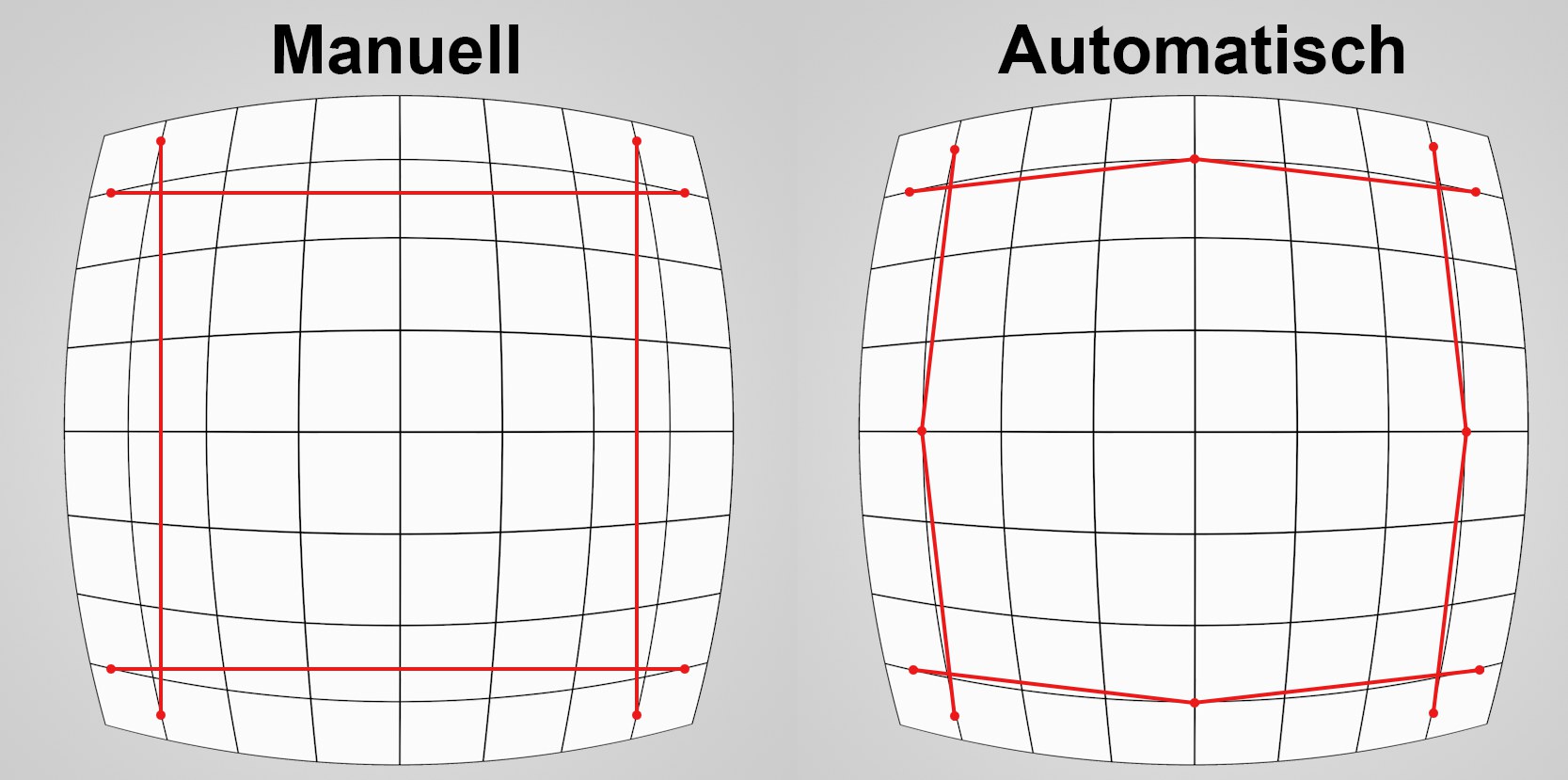 Die beiden Methoden mit ihren verschiedenen Hilfslinien.
Die beiden Methoden mit ihren verschiedenen Hilfslinien.
Der Unterschied zwischen den beiden Methoden hier ist der folgende:
- Manuell: Eigentlich die Ersatzmethode, wenn Automatisch fehlschlägt. Hier erzeugen Sie Hilfslinien entlang gerader Bildmaterialkanten und ändern dann die Parameter des Linsenverzeichnungsmodells so lange, bis die Hilfslinien deckungsgleich mit den Bildmaterialkanten sind. Hierzu benötigen Sie ein gutes Auge und Erfahrung, wie sich die (komplizierten) Linsenverzeichnungsmodell-Parameter auswirken. Allerdings kann diese Methode ausreichend sein, wenn Sie ohne weitere Hilfslinien einfach durch Justierung des Parameters Quadratisch Verzeichnungen entfernen.
- Automatisch: Die wesentlich einfachere und zunächst empfohlene Methode. Sie positionieren Hilfslinien mit mehreren Punkten auf verzerrte, also verbogene Bildmaterialkanten. Wenn Sie genug von diesen erzeugt haben, reicht ein einfacher Mausklick und das Bild wird entzerrt, wobei alle Linsenverzeichnungsmodell-Parameter passend definiert werden.
Abhängig von der oben gewählten Methode erzeugen Sie hier interaktive Hilfslinien, die Sie möglichst präzise entlang von geraden (aber verzerrt abgebildeten) Kanten positionieren. Bei Manuell werden 2-Punkt-Linien, bei Automatisch 3-Punkt-Linien erzeugt. 3-Punkt-Linien können jederzeit durch Ctrl/Cmd-Klick darauf mit weiteren Punkten versehen werden. Diese können dann für lange durchgehende Kanten verwendet werden.
Wie Sie Hilfslinien am besten platzieren, finden Sie an obigem Beispiel erklärt.
Hiermit löschen Sie selektierte Hilfslinien.
Sobald Sie einige Hilfslinien im Modus Automatisch erzeugt haben, klicken Sie auf diesen Button (beachten Sie, dass Sie vorher ein passendes Linsenverzeichnungsmodell ausgewählt haben müssen). CINEMA 4D "biegt" dann die geknickten Linien samt Bild gerade und erzeugt dabei einen Satz Linsenprofil-Parameter, die automatisch eingesetzt und in einem zweiten Schritt gespeichert werden können.
Sie müssen übrigens nicht erst alle Hilfslinien erzeugen, bevor Sie diesen Button drücken. Sie können das jederzeit auch mit nur einer oder zwei Hilfslinien tun, wobei das Ergebnis dann aber meist nicht befriedigend sein dürfte. Fügen Sie einfach weitere Hilfslinien hinzu und lassen Sie das Bild weiter entzerren, bis es Ihnen ausreichend vorkommt.
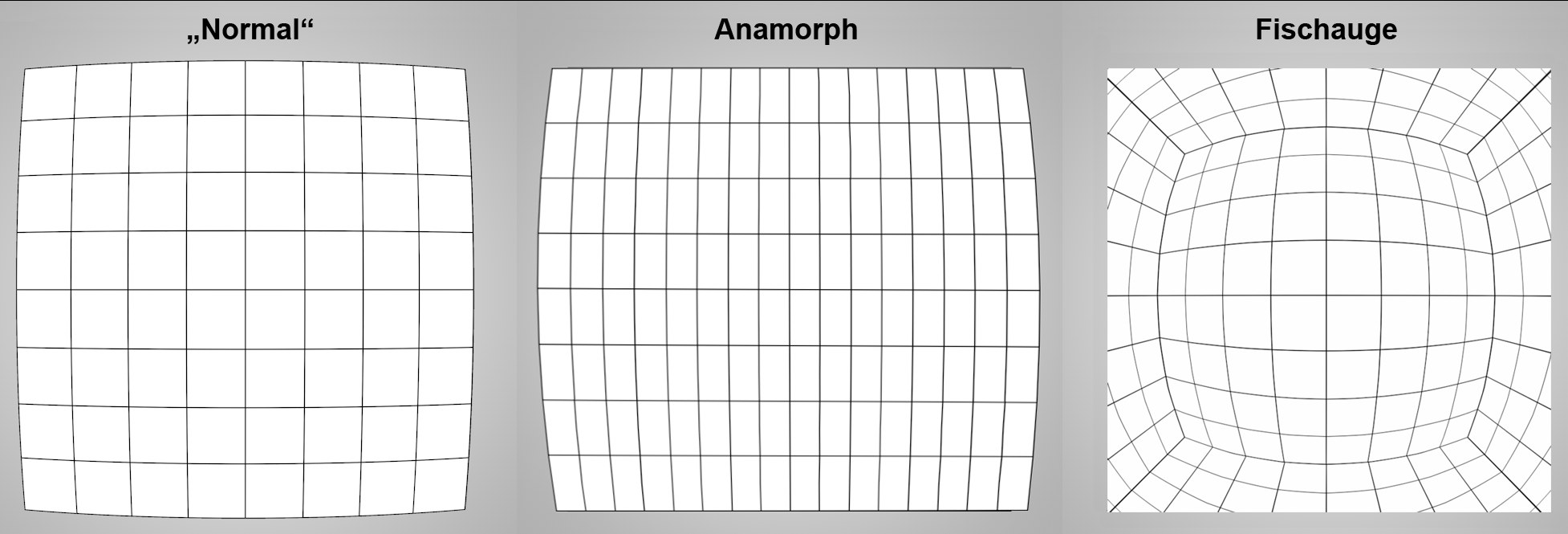 Entscheiden Sie anhand der Verzerrung, welches Linsenverzeichnungsmodell Sie verwenden.
Entscheiden Sie anhand der Verzerrung, welches Linsenverzeichnungsmodell Sie verwenden.
Sie haben hier die Auswahl unter 5 verschiedenen Modellen, mit deren Hilfe Sie ein Bild oder Video entzerren können.
Das Linsenverzeichnungsmodell wählen Sie in Abhängigkeit des Bild- bzw. Videomaterials:
- bei "normalem" Material mit eher wenig Verzeichnung 3DE Radial Standard Degree 4 oder 3DE Standard Classic (zum Unterschied s.u.).
- bei Fischaugenverzerrungen: 3DE Radial Fisheye Degree 8.
- bei anamorphem (horizontal gestauchtem) Material: 3DE Anamorphic Standard Degree 4.
Falls Ihnen die Bezeichnungen bekannt vorkommen, diese stammen aus dem Lens Distortion Plugin Kit von Science-D-Visions (welches auch für die Linsenverzeichnungsfunktionalität Verwendung fand) und sind nicht übersetzt, um nicht zusätzlich Verwirrung zu stiften.
Zum Unterschied zwischen den beiden meist gebrauchten Modellen:
- 3DE Radial Standard Degree 4: das technisch ausgefeiltere Modell, das mit Effekten dezentrierter (nicht alle auf der optischen Achse liegenden) Linsen umgehen kann. Außerdem hat dieses Modell 2 Parameter (Phi Zylindrische Richtung und B Zylindrische Biegung), was den Effekt von sog. "Beam Splittern" für Stereoaufnahmen berücksichtigt. Für traditionelle Aufnahmen sollten diese beiden immer auf 0 stehen.
- 3DE Standard Classic: ein vereinfachtes Modell gegenüber 3DE Radial Standard Degree 4, kann insbesondere bei nur wenigen Hilfslinien gute Ergebnisse liefern. Auch im Modus Manuell ist das "Classic"-Modell geeigneter, da Sie sich um weniger Parameter kümmern müssen (was bei der Vielzahl an sich ähnelnden Parametern des anderen Modells eine große Erleichterung ist).
Das Modell 3DE Anamorphic Degree 6 ist nur der Vollständigkeit/Kompatibilität (falls Sie in anderen Programmen ein entsprechendes Linsenprofil erzeugt haben) halber enthalten. Ansonsten wird seine Verwendung nicht empfohlen.
Die diversen Einstellungen der Linsenverzeichnungsmodelle
Anders als Sie es gewohnt sind, werden die einzelnen Parameter der verschiedenen Linsenverzeichnungsmodelle nicht im einzelnen beschrieben. Diese sind jeweils Variablen in komplizierten Formeln, die wir Ihnen (und uns) nicht zumuten wollen. Zumal diese im automatischen Modus von CINEMA 4D selbst bestimmt werden. Stattdessen finden Sie im Folgenden eine Abbildung mit den wichtigsten Parametern jeweils für einen positiven und einen negativen Wert. Sie können dann in etwa abschätzen, was diese Einstellung mit einem unverzerrten Gitter anstellt.
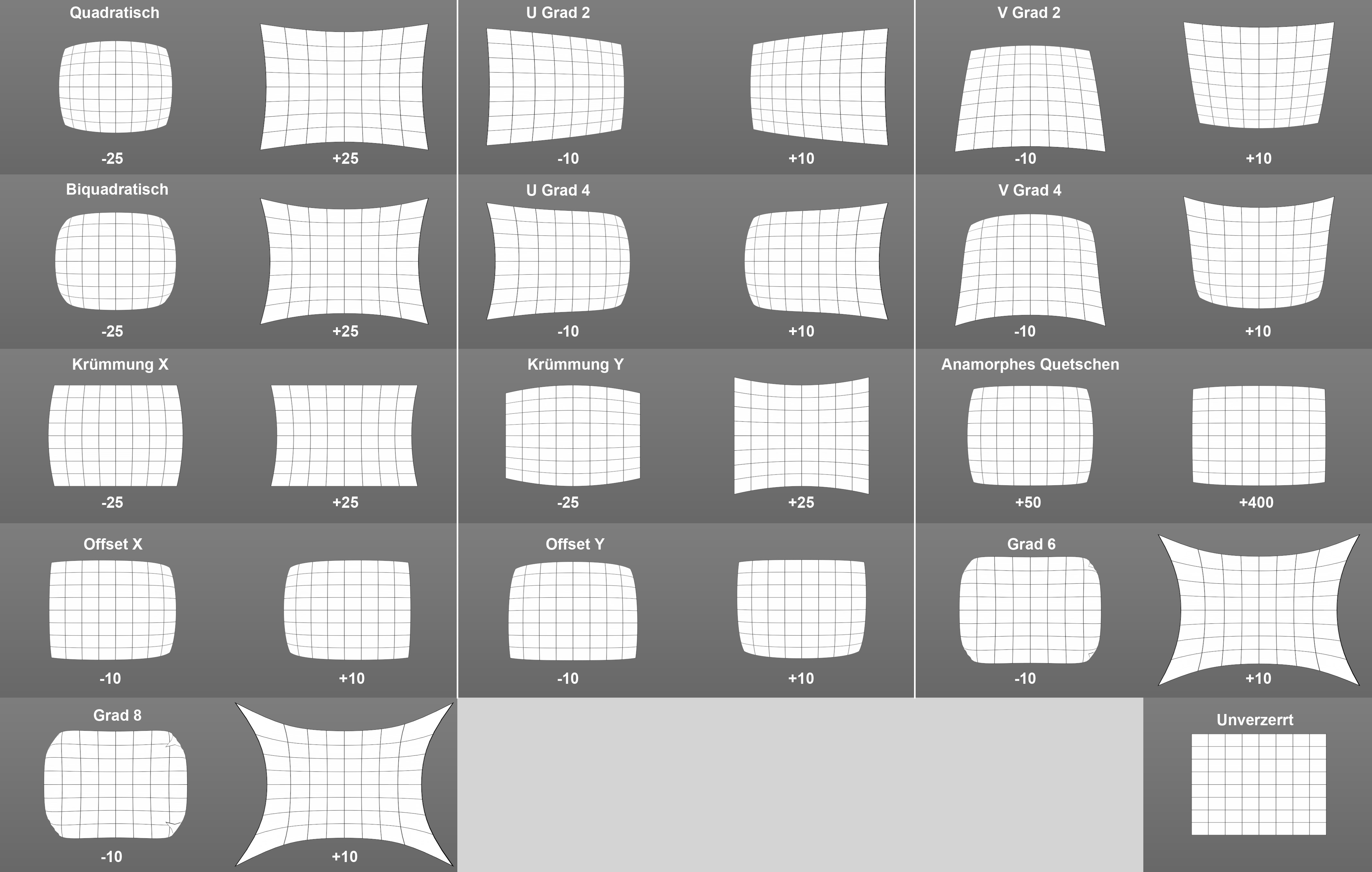
Stellen Sie sich die Parameter als Formkontrollen vor. Je nachdem, welchen Parameter Sie ändern, werden Bildbereiche unterschiedlich ver- bzw. entzerrt.
Phi Zylindrische Richtung[-180.00..180.00]
B Zylindrische Biegung[-20..20%]
Anamorphisches Quetschen[12..800%]
Sofern Sie eine befriedigende Linsenentzerrung entweder manuell oder automatisch erreicht haben, sollten Sie dieses Profil abspeichern. Es kann an diesen Stellen und hier im Werkzeug in CINEMA 4D wieder geladen werden. Diese Dateien (mit der Endung *.lns) enthalten nichts weiter als das hier eingestellte Linsenverzeichnungsmodell samt seinen Parametern.
Bilder, Videos, Hilfslinien werden hierin NICHT gespeichert (dazu müssten Sie die Projektdatei speichern).